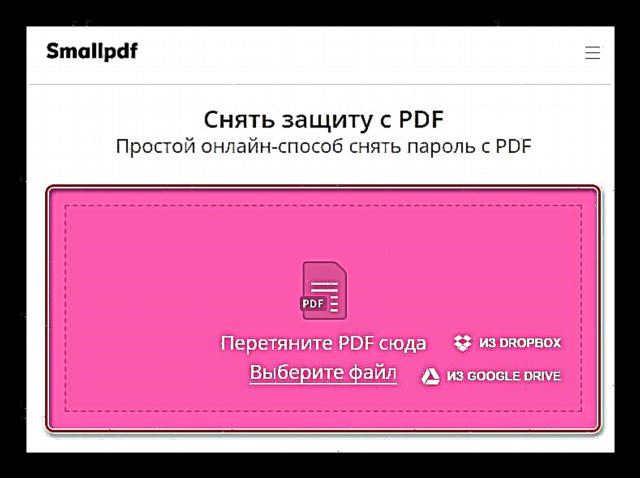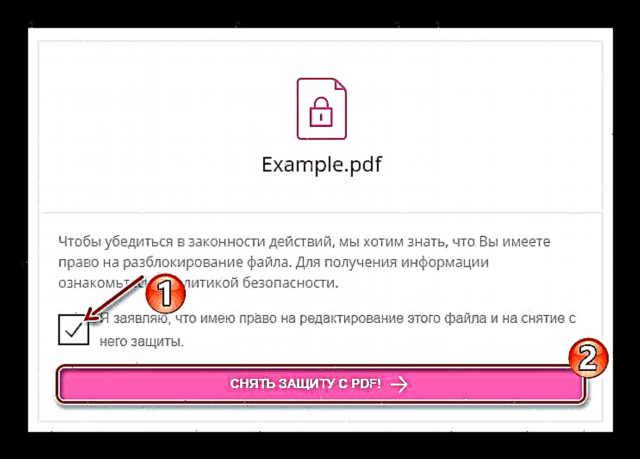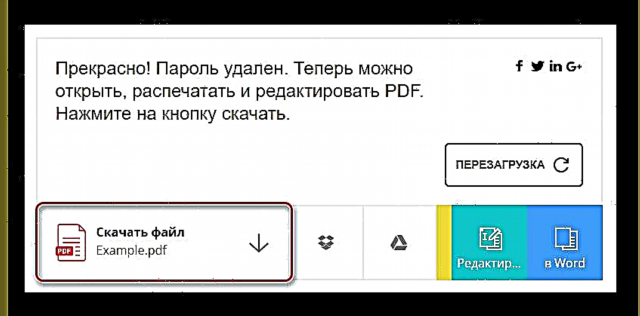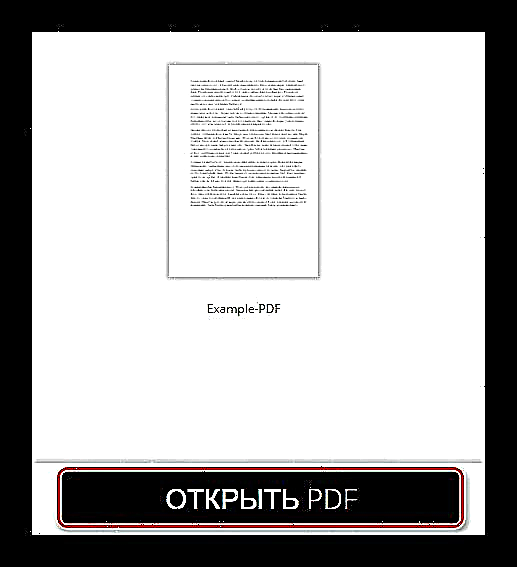ලේඛනය සමඟ අවශ්ය ක්රියා සිදු කළ නොහැකි බව හදිසියේම තේරුම් ගත් විට පරිශීලකයා අපේක්ෂිත PDF ගොනුව ලබා ගැනීම සාමාන්ය දෙයක් නොවේ. හොඳයි, එය අන්තර්ගතය සංස්කරණය කිරීමට හෝ පිටපත් කිරීමට නම්, නමුත් සමහර කතුවරුන් තව දුරටත් ගොස් මුද්රණය කිරීම හෝ ගොනුව කියවීම පවා තහනම් කරයි.
කෙසේ වෙතත්, අපි කතා කරන්නේ මුහුදු කොල්ලකරුවන්ගේ අන්තර්ගතය ගැන නොවේ. බොහෝ විට එවැනි ආරක්ෂාවක් ඔවුන්ගේ නිර්මාණකරුවන්ට පමණක් දන්නා හේතුවක් නිසා නිදහසේ බෙදා හරින ලද ලේඛන මත ස්ථාපිත කර ඇත. වාසනාවකට මෙන්, ගැටළුව ඉතා සරළව විසඳනු ලැබේ - තෙවන පාර්ශවීය වැඩසටහන් වලට ස්තූතිවන්ත වන අතර, මාර්ගගත සේවාවන් හරහා, සමහර ඒවා මෙම ලිපියෙන් සාකච්ඡා කරනු ඇත.
පී.ඩී.එෆ් ලේඛනයකින් ආරක්ෂාව ඉවත් කරන්නේ කෙසේද?
මේ වන විට PDF ගොනු “අගුළු ඇරීම” සඳහා වෙබ් මෙවලම් විශාල ප්රමාණයක් ඇත, නමුත් ඒවා සියල්ලම ඒවායේ ප්රධාන කාර්යය සමඟ නිසි ලෙස කටයුතු නොකරයි. මෙම වර්ගයේ හොඳම විසඳුම් ද එය ලැයිස්තුගත කරයි - වත්මන් සහ සම්පූර්ණයෙන්ම වැඩ කරන.
ක්රමය 1: ස්මෝල්පීඩීඑෆ්
PDF ලිපිගොනු වලින් ආරක්ෂාව ඉවත් කිරීම සඳහා පහසු සහ ක්රියාකාරී සේවාවක්. ලේඛනයක් සමඟ වැඩ කිරීමේ සියලු සීමාවන් ඉවත් කිරීමට අමතරව, සංකීර්ණ සංකේතාංකනයක් නොමැති නම්, ස්මාල්පීඩීඑෆ්ට මුරපදය ඉවත් කළ හැකිය.
Smallpdf මාර්ගගත සේවාව
- ශීර්ෂ පා area ය මත ක්ලික් කරන්න. "ගොනුව තෝරන්න" සහ අපේක්ෂිත PDF ලේඛනය වෙබ් අඩවියට උඩුගත කරන්න. ඔබට අවශ්ය නම්, ලබා ගත හැකි වලාකුළු ආචයන සේවා වලින් එකක් - ගූගල් ඩ්රයිව් හෝ ඩ්රොප්බොක්ස් වෙතින් ඔබට ගොනුව ආයාත කළ හැකිය.
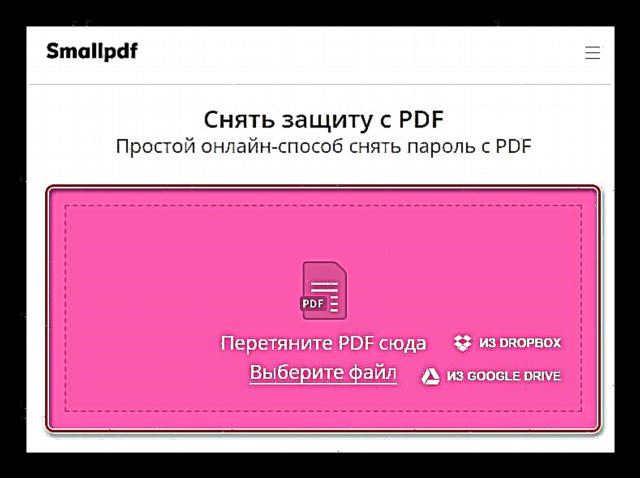
- ලේඛනය බාගත කිරීමෙන් පසුව, එය සංස්කරණය කිරීමට සහ අගුළු ඇරීමට ඔබට අයිතියක් ඇති බව තහවුරු කරන කොටුව සලකුණු කරන්න. ඉන්පසු ක්ලික් කරන්න “අනාරක්ෂිත PDF!”
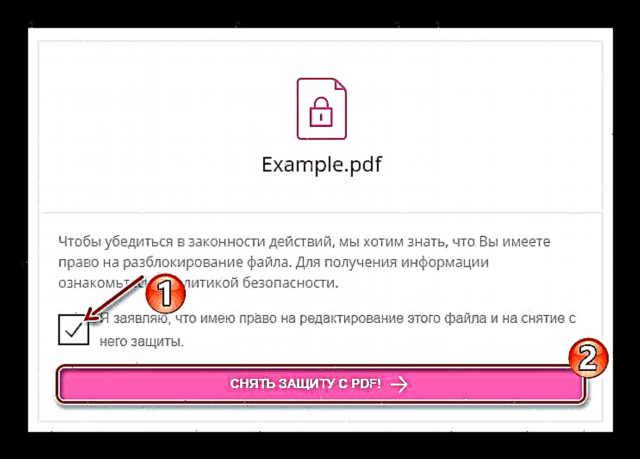
- ක්රියා පටිපාටිය අවසානයේ, බොත්තම ක්ලික් කිරීමෙන් ලේඛනය බාගත කිරීම සඳහා ලබා ගත හැකිය "ගොනුව බාගන්න".
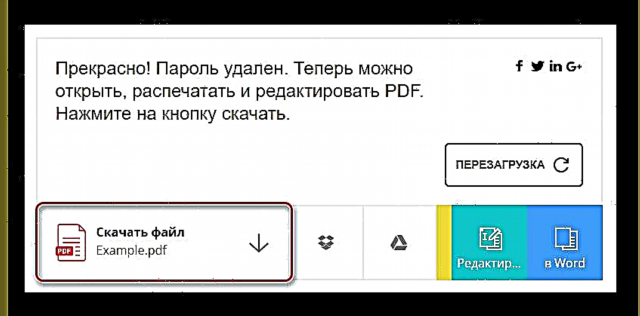
Smallpdf හි PDF ගොනුවක් අනාරක්ෂිත කිරීමට අවම කාලයක් ගතවේ. ඊට අමතරව, ඒ සියල්ල මූලාශ්ර ලේඛනයේ ප්රමාණය සහ ඔබේ අන්තර්ජාල සම්බන්ධතාවයේ වේගය මත රඳා පවතී.
සේවාව අගුළු ඇරීමට අමතරව PDF සමඟ වැඩ කිරීම සඳහා වෙනත් මෙවලම් ද ලබා දෙන බව අපි සටහන් කරමු. නිදසුනක් ලෙස, ලේඛන බෙදීම, ඒකාබද්ධ කිරීම, සම්පීඩනය කිරීම, පරිවර්තනය කිරීම මෙන්ම ඒවා බැලීම සහ සංස්කරණය කිරීම සඳහා ක්රියාකාරීත්වයක් ඇත.
මෙයද බලන්න: PDF ගොනු අන්තර්ජාලය හරහා විවෘත කරන්න
ක්රමය 2: PDF.io
PDF ගොනු මත විවිධ මෙහෙයුම් සිදු කිරීම සඳහා ප්රබල සබැඳි මෙවලමක්. වෙනත් බොහෝ කාර්යයන් ලබා ගැනීමට අමතරව, ක්ලික් කිරීම් කිහිපයකින් PDF ලේඛනයකින් සියලු සීමාවන් ඉවත් කිරීමේ හැකියාවද සේවාව මඟින් සපයයි.
PDF.io මාර්ගගත සේවාව
- ඉහත සබැඳිය අනුගමනය කර විවෘත වන පිටුවේ ක්ලික් කරන්න ගොනුව තෝරන්න. ඉන්පසු අපේක්ෂිත ලේඛනය එක්ස්ප්ලෝරර් කවුළුවෙන් පටවන්න.
- ආයාත කිරීම සහ ගොනු සැකසීම අවසානයේ, එයින් ආරක්ෂාව ඉවත් කර ඇති බව සේවාව ඔබට දන්වනු ඇත. නිමි ලේඛනය පරිගණකයට සුරැකීමට, බොත්තම භාවිතා කරන්න බාගත කරන්න.
එහි ප්රති As ලයක් වශයෙන්, මූසික ක්ලික් කිරීම් කිහිපයකින් ඔබට මුරපදයක්, සංකේතාංකනයක් සහ එය සමඟ වැඩ කිරීමට කිසිදු සීමාවක් නොමැතිව PDF ගොනුවක් ලැබේ.
ක්රමය 3: PDFio
පීඩීඑෆ් ගොනු අගුළු ඇරීමට තවත් මාර්ගගත මෙවලමක්. ඉහත සාකච්ඡා කළ සම්පතට සේවාවට සමාන නමක් ඇත, එබැවින් ඒවා ව්යාකූල කිරීම තරමක් සරල ය. PDF ලේඛන සංස්කරණය කිරීම සහ පරිවර්තනය කිරීම සඳහා පුළුල් පරාසයක කාර්යයන් අඩංගු වන අතර ආරක්ෂාව ඉවත් කිරීමේ විකල්පය ද ඇත.
PDFio මාර්ගගත සේවාව
- වෙබ් අඩවියට ගොනුවක් උඩුගත කිරීමට, බොත්තම ක්ලික් කරන්න “PDF තෝරන්න” පිටුවේ මධ්යම ප්රදේශයේ.
- ආනයනය කළ ලේඛනය අගුළු ඇරීමට ඔබට අයිතියක් ඇති බව තහවුරු කරන කොටුව සලකුණු කරන්න. ඉන්පසු ක්ලික් කරන්න “PDF අගුළු ඇරීම”.
- PDFio හි ගොනු සැකසීම ඉතා වේගවත්ය. මූලික වශයෙන්, ඒ සියල්ල ඔබගේ අන්තර්ජාලයේ වේගය සහ ලේඛනයේ ප්රමාණය මත රඳා පවතී.
සේවාවේ ප්රති result ලය බොත්තම භාවිතයෙන් පරිගණකයට බාගත කළ හැකිය බාගත කරන්න.
වෙබ් අඩවියේ කල්පනාකාරී අතුරුමුහුණත නිසා පමණක් නොව, කාර්යයන් සම්පූර්ණ කිරීමේ අධික වේගයෙන් ද සම්පත භාවිතා කිරීමට ඉතා පහසු ය.
මෙයද බලන්න: PDF මාර්ගගතව පිටු වලට බෙදීම
ක්රමය 4: iLovePDF
විවිධ මට්ටමේ සංකීර්ණත්වයේ මුරපද අගුල් ඇතුළුව PDF ලේඛන වලින් සියලු සීමාවන් ඉවත් කිරීම සඳහා විශ්වීය මාර්ගගත සේවාවක්. මෙම ලිපියේ සාකච්ඡා කර ඇති අනෙකුත් විසඳුම් මෙන්, iLovePDF ඔබට නොමිලේ සහ ලියාපදිංචි කිරීමේ අවශ්යතාවයකින් තොරව ලිපිගොනු සැකසීමට ඉඩ දෙයි.
ILovePDF මාර්ගගත සේවාව
- පළමුව, බොත්තම භාවිතයෙන් අපේක්ෂිත ලේඛනය සේවාවට ආයාත කරන්න PDF ගොනු තෝරන්න. ඒ සමඟම, ඔබට එකවර ලේඛන කිහිපයක් උඩුගත කළ හැකිය, මන්ද මෙවලම ගොනු සැකසීමට සහාය වේ.
- අගුළු ඇරීමේ ක්රියාවලිය ආරම්භ කිරීමට, ඔබන්න PDF විවෘත කරන්න.
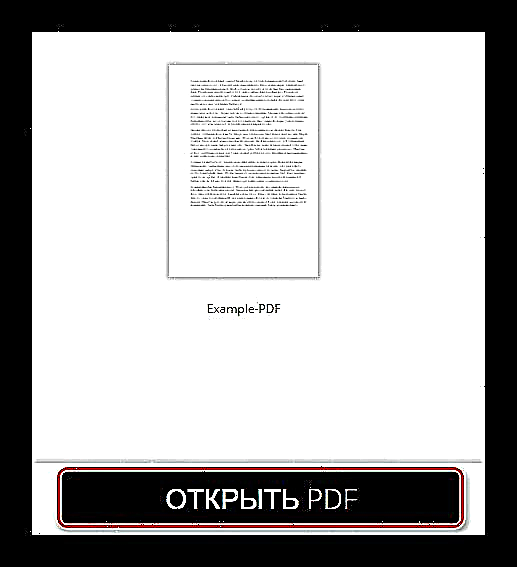
- මෙහෙයුම අවසන් වන තෙක් රැඳී සිටින්න, ඉන්පසු ක්ලික් කරන්න “අගුළු හරින ලද PDF බාගන්න”.
එහි ප්රති As ලයක් ලෙස iLovePDF හි සැකසූ ලේඛන වහාම ඔබේ පරිගණකයේ මතකයේ සුරකිනු ඇත.
මෙයද බලන්න: PDF ගොනුවකින් ආරක්ෂාව ඉවත් කරන්න
පොදුවේ ගත් කල, ඉහත සියළු සේවාවන් ක්රියාත්මක කිරීමේ මූලධර්මය සමාන වේ. වැදගත් විය හැකි එකම වෙනස වන්නේ කාර්යය ක්රියාත්මක කිරීමේ වේගයෙහි වෙනස සහ විශේෂයෙන් සංකීර්ණ සංකේතනය සහිත PDF ගොනු සඳහා සහාය වීමයි.